Cum se instalează Anchor CMS pe un VPS Fedora 26 LAMP
Folosind un sistem diferit? Anchor CMS este un motor de blog de sistem de gestionare a conținutului (CMS) super-simplu și extrem de ușor, gratuit și deschis
Pe parcursul acestui tutorial, veți învăța cum să configurați un nivel de bază de securitate pe o mașină virtuală Vultr VC2 nouă, care rulează Ubuntu 18.04.
Primul lucru pe care îl vom face este să creăm noul nostru utilizator pe care îl vom folosi pentru a vă conecta la VM:
adduser porthorian
Notă: Se recomandă utilizarea unui nume de utilizator unic, care va fi dificil de ghicit. Cele mai multe roboții vor implicit pentru a încerca root, admin, moderator, și altele similare.
Vi se va solicita o parolă aici. Este puternic recomandat să utilizați o parolă puternică alfa numerică. După aceea, urmați instrucțiunile de pe ecran și atunci când vă întreabă dacă informațiile sunt corecte, apăsați Y.
Odată adăugat acel nou utilizator, va trebui să acordăm permisiunile sudo acelui utilizator, astfel încât să putem executa comenzi de la utilizator în numele utilizatorului rădăcină:
usermod -aG sudo porthorian
După ce ați dat permisiunile de sudo utilizator treceți la noul dvs. utilizator:
su - porthorian
Pentru a genera cheia SSH, vă rugăm să urmați acest document .
După ce ați generat noua dvs. cheie SSH, copiați cheia publică. Ar trebui să arate astfel:
ssh-rsa AAAAB3NzaC1yc2EAAAABJQAAAQEAmB3uRWxAAELNJ8oGBCBmZx7S11vnAp0RG8rdKf6CLdvT7NMbKF55F8Wf0hFPewEryplaH54ibdmaTuheJVKy1lUhHnVi0AcBpkhJiiOQdEtvbYKT/eIkQl/Qm92Gz6aL3lJ0UknO4gO0LzgqI2vYX0b9LHMF+ZvApEDahLCna6RKo3/lffnANUKfExE+dVwOcJwATL3Ld5IkSatm7zBqbJAim0wj/JQ5ejzkL+aYd3YawpW3qf+WsY3HGbK2TIJt3LsiZJ3M7giZo/fVIZCJqsIOyO9NUOEx5/+KE8IniGb7gdRYgquAEJr89poDCNz/8CBODi9z3ukiE1+UnVlhfQ== rsa-key-20190408
Navigați la directorul principal al utilizatorilor dvs. dacă nu sunteți deja în el:
cd $HOME
$HOMEeste variabila de mediu pentru directorul principal al utilizatorilor. Aceasta este setată automat la crearea noului utilizator.
În timp ce se află în directorul nostru de acasă, vom pune un alt director în interiorul său. Acest director va fi ascuns de alți utilizatori de pe mașină, cu excepția root și a utilizatorului care deține directorul. Creați noul director și restricționați-le permisiunile cu următoarele comenzi:
mkdir ~/.ssh
chmod 700 ~/.ssh
Acum vom deschide un fișier în .sshapel authorized_keys. Acesta este fișierul universal pe care îl caută OpenSSH. Puteți schimba numele acestui lucru în configurația OpenSSH /etc/ssh/sshd_config, dacă apare nevoia.
Utilizați editorul preferat pentru a crea fișierul. Acest tutorial va folosi nano:
nano ~/.ssh/authorized_keys
Copiați și lipiți cheia dvs. ssh în authorized_keysfișierul pe care l-am deschis. Odată ce tasta publică se află în interior, puteți salva fișierul apăsând CTRL+ O.
Asigurați-vă că apare calea de fișier corespunzătoare:
/home/porthorian/.ssh/authorized_keys
Dacă este calea corectă a fișierului ENTER, apăsați , altfel, faceți modificările necesare pentru a se potrivi cu exemplul de mai sus. Apoi ieșiți fișierul cu CTRL+ X.
Acum vom restricționa accesul la fișier:
chmod 600 ~/.ssh/authorized_keys
Ieșiți de utilizatorul nostru creat și reveniți la utilizatorul root:
exit
Acum putem dezactiva autentificarea cu parolă pe server, astfel încât conectarea va necesita o cheie ssh. Este important să rețineți că dacă dezactivați autentificarea cu parolă și cheia publică nu a fost instalată corect, vă veți bloca din server. Se recomandă să testați cheia mai întâi înainte de a vă deconecta chiar de la utilizatorul root.
În prezent suntem conectați la utilizatorul nostru root, deci vom modifica sshd_config:
nano /etc/ssh/sshd_config
Vom căuta 3 valori pentru a ne asigura că OpenSSH este configurat corect.
PasswordAuthenticationPubkeyAuthenticationChallengeResponseAuthenticationPutem găsi aceste valori apăsând CTRL+ W.
Valorile trebuie setate la următoarele:
PasswordAuthentication no
ChallengeResponseAuthentication no
PubkeyAuthentication yes
Dacă valorile sunt comentate, îndepărtați tasta #la începutul liniei și asigurați-vă că valorile respectivelor variabile sunt așa cum se arată mai sus. După ce ați modificat acele variabile, salvați și ieșiți din editor, cu CTRL+ O, ENTERși în final CTRL+ X.
Acum vom reîncărca sshdcu următoarea comandă:
systemctl reload sshd
Acum putem testa autentificarea. Asigurați-vă că nu v-ați deconectat încă din sesiunea root și deschideți o nouă fereastră ssh și conectați-vă cu cheia dvs. ssh legată de conexiune.
În PuTTY aceasta este sub Connection-> SSH-> Auth.
Căutați pentru a găsi cheia privată pentru autentificare, așa cum ar fi trebuit să o fi salvat la crearea cheii ssh.
Conectați-vă la serverul dvs. cu cheia privată ca autentificare. Acum veți fi conectat la mașina dvs. virtuală Vultr VC2.
Notă: Dacă ați adăugat o parolă în timpul generării tastei ssh, vi se va solicita una. Acest lucru este complet diferit de parola utilizatorului dvs. real pe mașina virtuală.
În primul rând, vom începe prin instalarea UFW dacă nu se află deja pe mașina virtuală. O modalitate bună de a verifica este cu următoarea comandă:
sudo ufw status
Dacă UFW este instalat, va ieși Status:inactive. Dacă nu este instalat, vi se va solicita acest lucru.
Îl putem instala cu această comandă:
sudo apt-get install ufw -y
Acum vom permite portul SSH 22în firewall-ul nostru:
sudo ufw allow 22
Alternativ, puteți permite OpenSSH:
sudo ufw allow OpenSSH
Oricare dintre comenzile de mai sus va funcționa.
Acum că am permis portul prin firewall-ul nostru, putem activa UFW:
sudo ufw enable
Vi se va cere dacă sunteți sigur că doriți să efectuați această operațiune. Tastați yurmată de ENTERva activa firewallul:
porthorian@MEANStack:~$ sudo ufw enable
Command may disrupt existing ssh connections. Proceed with operation? y
Notă: Dacă nu ați permis OpenSSH sau Port 22, vă veți bloca în afara mașinii dvs. virtuale. Asigurați-vă că una dintre acestea este permisă înainte de a activa UFW.
După ce firewallul este activat, veți fi în continuare conectat la instanța dvs. Vom verifica acum firewall-ul nostru cu aceeași comandă ca înainte:
sudo ufw status
Veți vedea ceva similar cu următoarea ieșire:
porthorian@MEANStack:~$ sudo ufw status
Status: active
To Action From
-- ------ ----
22 ALLOW Anywhere
22 (v6) ALLOW Anywhere (v6)
Pentru a ne asigura securitatea în continuare, vom folosi firewall-ul nostru Vultr. Conectați- vă la contul dumneavoastră . După ce v-ați autentificat, veți naviga la fila firewall localizată în partea de sus a ecranului:

Acum vom adăuga un nou grup de firewall. Acest lucru ne va permite să specificăm ce porturi pot ajunge chiar la firewall-ul UFW, oferindu-ne un dublu strat de securitate:

Vultr vă va întreba acum ce veți numi firewallul dvs. folosind câmpul „Descriere”. Asigurați-vă că descrieți ce vor face serverele din acest grup de firewall, pentru o administrare mai ușoară în viitor. De dragul acestui tutorial, îl vom numi test. Puteți modifica întotdeauna descrierea mai târziu dacă doriți.
Mai întâi va trebui să ne luăm adresa IP. Motivul pentru care facem acest lucru direct este că, dacă adresa dvs. IP nu este statică și se schimbă constant, puteți pur și simplu să vă autentificați în contul dvs. Vultr și să schimbați adresa IP.
Acesta este și motivul pentru care nu am solicitat adresa IP de pe firewall-ul UFW. În plus, limitează utilizarea firewall-ului mașinii tale virtuale de la filtrarea tuturor celorlalte porturi și lasă doar firewall-ul Vultr să o gestioneze. Aceasta limitează tensiunea filtrării generale a traficului pe instanța dvs.
Folosiți sticla cu rețeaua Vultr pentru a găsi adresa dvs. IP
Deci, acum când avem adresa noastră IP, vom adăuga o regulă IPV4 la firewall-ul nostru nou creat:
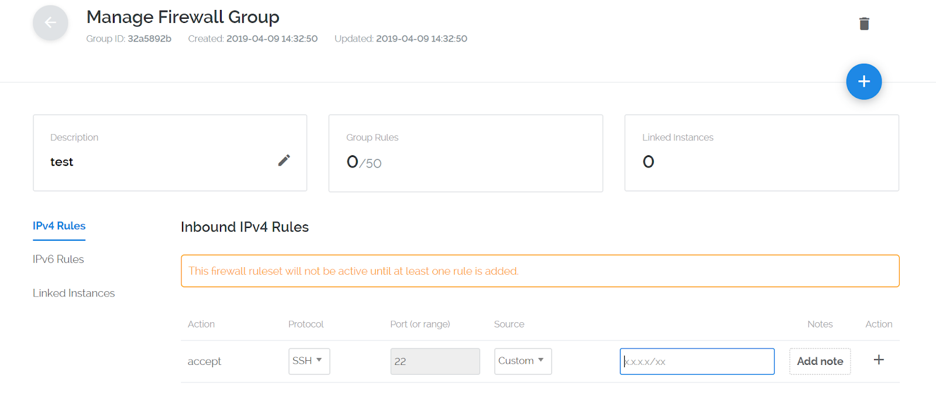
După ce ați introdus adresa IP, faceți clic pe +simbolul pentru a adăuga adresa dvs. IP la firewall.
Grupul dvs. de firewall va arăta astfel:
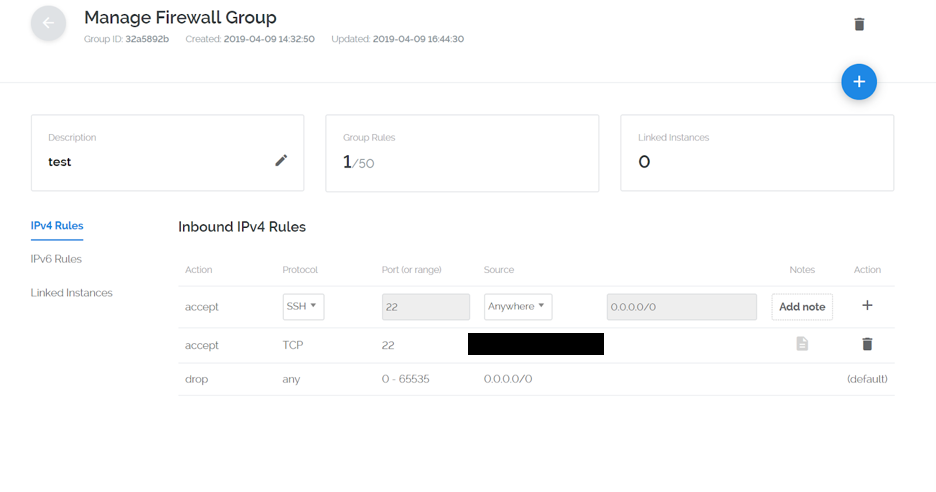
Acum că avem IP-ul nostru legat corespunzător în grupul Firewall, trebuie să conectăm instanța noastră Vultr. În partea stângă veți vedea o filă care scrie „Instanțe legate”:
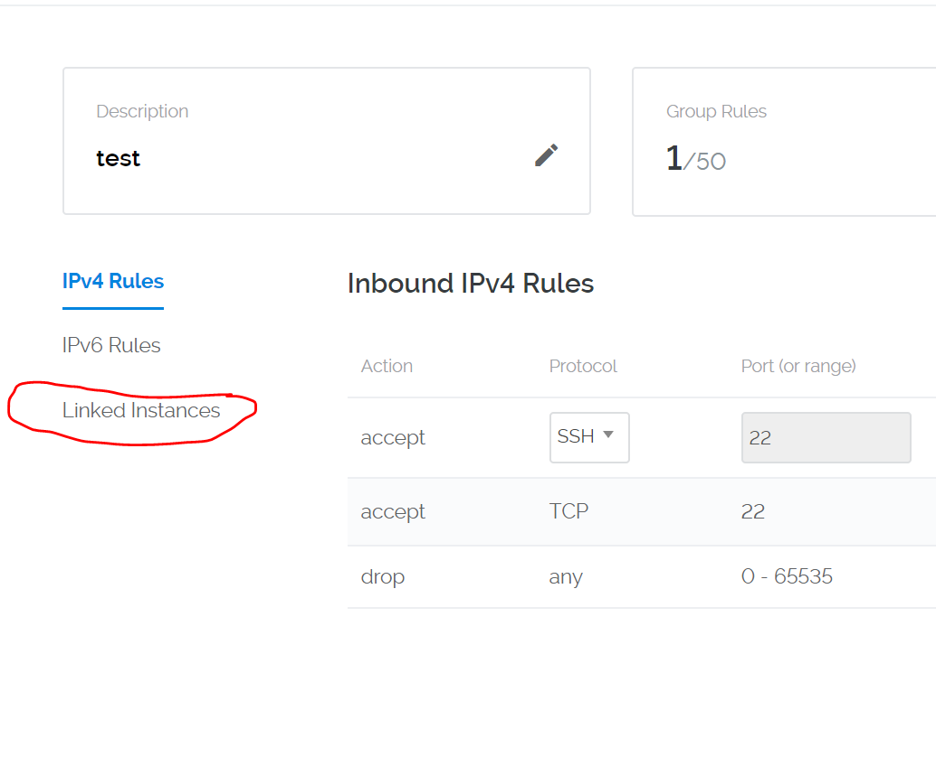
Odată pe pagină, veți vedea un drop-down cu o listă a instanțelor serverului:

Faceți clic pe meniul derulant și selectați instanța dvs. Apoi, când sunteți gata să adăugați instanța în grupul de firewall faceți clic pe +simbol.
Felicitări, v-ați asigurat cu succes mașina virtuală Vultr VC2. Acest lucru vă oferă o bază bună pentru un strat de securitate foarte de bază, fără a vă face griji de cineva care încearcă să-și forțeze instanța.
Folosind un sistem diferit? Anchor CMS este un motor de blog de sistem de gestionare a conținutului (CMS) super-simplu și extrem de ușor, gratuit și deschis
NFS este un sistem de fișiere bazat pe rețea care permite computerelor să acceseze fișiere într-o rețea de calculatoare. Acest ghid explică modul în care puteți expune folderele peste NF
TeamTalk este un sistem de conferințe care permite utilizatorilor să aibă conversații audio / video de înaltă calitate, chat de text, transfer de fișiere și partajare ecrane. Este
Vultr oferă o caracteristică care vă permite să preinstalați cheile SSH la crearea unei noi instanțe. Acest lucru vă permite să accesați utilizatorul root al serverelor, totuși
Ranger este un manager de fișiere bazat pe linia de comandă cu legături de cheie VI. Oferă o interfață de blestem minimalistă și frumoasă, cu o vedere asupra ierarhiei de directoare
Folosind un sistem diferit? Redmine este un instrument gratuit și deschis de gestionare a proiectelor bazat pe web. Este scris în Ruby on Rails și acceptă mai multe baze de date
Introducere RethinkDB este o bază de date NoSQL care stochează date sub formă de documente JSON. Are un limbaj de interogare super intuitiv și are funcții disponibile în mod obișnuit
Folosind un sistem diferit? Brotli este o nouă metodă de compresie cu un raport de compresie mai bun decât GZIP. Codul sursă este găzduit public pe acest Githu
În anumite ocazii, este posibil ca un administrator de sistem să aibă nevoie să creeze un cont de utilizator și să restricționeze accesul acestora la gestionarea propriilor fișiere prin sFTP, dar nu b
Introducere MySQL are o caracteristică excelentă cunoscută sub numele de vizualizări. Vizualizările sunt interogări stocate. Gândiți-vă la ele ca la un alias pentru o întrebare altfel lungă. În acest ghid,
Cerințe preliminare Un server Vultr care funcționează actualizat Arch Linux (vezi acest articol.) Acces Sudo. Comenzile care trebuie rulate ca root sunt prefixate de #. Th
Permiterea autentificării root pe SSH este de obicei considerată o practică slabă de securitate în întreaga industrie tehnologică. În schimb, puteți efectua administrativ sensibil
Folosind un sistem diferit? Seafile (versiunea comunității) este o soluție gratuită și deschisă de sincronizare și partajare a fișierelor, care este similară cu ownCloud. De-a lungul spiritului
Folosind un sistem diferit? NGINX poate fi utilizat ca server HTTP / HTTPS, server proxy invers, server proxy de poștă, echilibrator de sarcină, terminator TLS sau cachin
Folosind un sistem diferit? Thelia este un instrument open source pentru crearea de site-uri web pentru e-business și gestionarea conținutului online scris în PHP. Codul sursă Thelia i
Folosind un sistem diferit? DokuWiki este un program wiki open source scris în PHP care nu necesită o bază de date. Stochează date în fișiere text. DokuWik
Acest articol vă va învăța cum să configurați o închisoare chroot pe Debian. Presupun că utilizați Debian 7.x. Dacă executați Debian 6 sau 8, acest lucru poate funcționa, bine
Introducere Un mod ușor de a configura un server VPN pe Debian este cu PiVPN. PiVPN este un instalator și un pachet pentru OpenVPN. Creează comenzi simple pentru tine
Folosind un sistem diferit? Chamilo este un sistem gratuit și deschis de management al învățării (LMS), care este utilizat pe scară largă pentru educația online și colaborarea în echipă
EasyEngine (ee) este un instrument Python care vă permite să gestionați ușor și automat site-urile Wordpress de pe Nginx. Folosind EasyEngine, nu va trebui să dați
O perspectivă asupra a 26 de tehnici de analiză a datelor mari: partea 1
Mulți dintre voi cunoașteți Switch care va fi lansat în martie 2017 și noile sale funcții. Pentru cei care nu știu, am pregătit o listă de funcții care fac din „Switch” un „gadget obligatoriu”.
Aștepți ca giganții tehnologiei să-și îndeplinească promisiunile? vezi ce a ramas nelivrat.
Citiți blogul pentru a cunoaște diferitele straturi din Arhitectura Big Data și funcționalitățile acestora în cel mai simplu mod.
Citiți asta pentru a afla cum devine populară inteligența artificială în rândul companiilor la scară mică și cum crește probabilitățile de a le face să crească și de a le oferi concurenților avantaje.
CAPTCHA a devenit destul de dificil de rezolvat pentru utilizatori în ultimii ani. Va fi capabil să rămână eficient în detectarea spam-ului și a botului în viitor?
Pe măsură ce Știința Evoluează într-un ritm rapid, preluând multe dintre eforturile noastre, crește și riscurile de a ne supune unei Singularități inexplicabile. Citiți, ce ar putea însemna singularitatea pentru noi.
Ce este telemedicina, îngrijirea medicală la distanță și impactul acesteia asupra generației viitoare? Este un loc bun sau nu în situația de pandemie? Citiți blogul pentru a găsi o vedere!
Poate ați auzit că hackerii câștigă mulți bani, dar v-ați întrebat vreodată cum câștigă acești bani? sa discutam.
Recent, Apple a lansat macOS Catalina 10.15.4 o actualizare suplimentară pentru a remedia problemele, dar se pare că actualizarea provoacă mai multe probleme care duc la blocarea mașinilor Mac. Citiți acest articol pentru a afla mai multe












